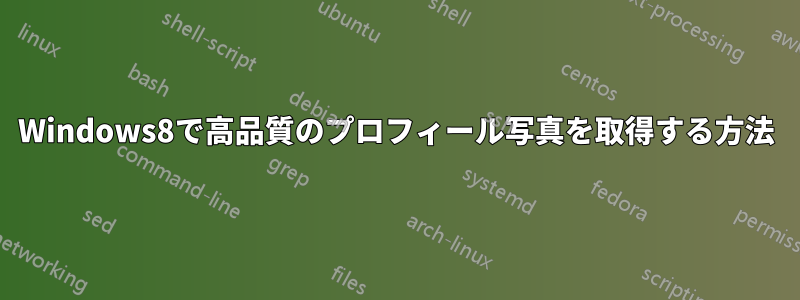
Windows は、システム内のビットマップの品質が低下することで有名です。ほとんどの人は、壁紙でこの問題に対処したでしょう。問題は、Windows が壁紙を非常に低品質の JPEG として再保存するため、結果的にアーティファクトの多い醜い画像になってしまうことです。この問題は、ベクター画像を使用する場合によく見られます。壁紙の回避策は、こちらにあります。 壁紙の回避策
今、私はプロフィール写真で同じ問題に直面しています。Inkscape で簡単なプロフィール写真を作成し、PNG にエクスポートしたところ、画像は問題ありませんでした。その後、その写真をプロフィール写真として設定したところ、Win がアートワークを低品質の JPEG として再保存したため、結果は非常に醜いものになりました。
プロフィール写真の場所を見つけることができました:
%AppData%\Roaming\Microsoft\Windows\AccountPictures
しかし、ファイルの形式が変です。ファイル拡張子は覚えていませんが、 のようなものでした*.mspicture。
質問: Windows 8.1 で圧縮を使用しないようにしたり、一部のファイルを高品質のファイルに交換したりする方法はありますか?
編集 :私が何を達成しようとしているのか、少し混乱がありました。そこで、問題を示すためにプロフィール写真を模擬しました。まず、PNG にエクスポートされた元のベクター画像 (2.54kB) です。

2 番目は、Windows の圧縮プロセスによって生成されたバージョン - JPEG (2.21kB) です。

圧縮設定の選択が適切でなかったため、画像が非常に醜く見えます。なぜこのようなことが起こるのかはよくわかっています。また、このタイプの画像には JPEG 形式が最悪であることもわかっています。
答え1
Windows 8.1 の場合は、C:\Users\All Users\Microsoft\User Account Pictures\ に移動してください。そこで、ユーザー名の dat ファイル内を確認してください (PC がドメインの一部である場合は、domainname+username.dat になります)。
このファイルの下部には、変換されたプロフィール写真へのパスが含まれています。例: C:\Users\Public\AccountPictures\S-1-5-21-1511121141-1121660372-3665931577-1148{E011FE7F-E70B-4041-B1BB-C112566CBF76}-Image448.jpg
ターゲット フォルダーには、さまざまな解像度の jpeg があります。画像をより高品質の画像に置き換えるには、親フォルダーの権限を変更する必要があります。
答え2
プロフィール写真は、パフォーマンス向上と起動プロセスの改善のためだけに、別の形式で保存され、圧縮されていると思います。
8 MB の高品質プロファイル画像のために貴重な時間を無駄にすることなく、起動プロセスをできるだけ高速化する必要があります。この設定を編集するためのソース コードがない限り、Windows をだまして圧縮を使用しないようにする方法はないと思います。質問ですが、この画像がログオン画面で中サイズでほんの少しの時間 (ログオンに必要な時間) だけ表示されるのに、なぜ高品質のプロファイル画像を使用するのでしょうか。
アップデート
あなたの場合、プロフィール写真はサイズの点で大きなファイルではありません。デフォルトでは、Windows 8 は画像ファイルを圧縮し、この圧縮を無効にすることはできないようです。


